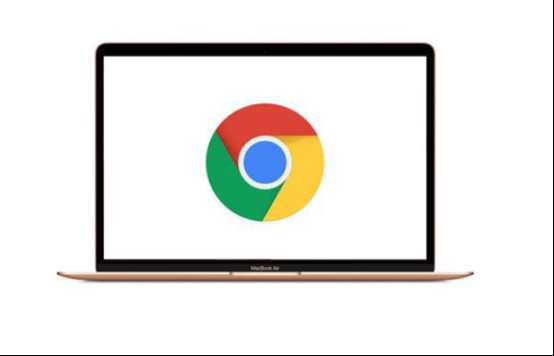
谷歌浏览器怎么把一个网页固定在桌面上
在现代网络时代,浏览器已经成为我们日常生活中不可或缺的工具。其中,谷歌浏览器(Google Chrome)以其速度快、界面简洁、扩展功能强大等特点,受到了广泛的欢迎。很多用户希望能够方便地访问某些特定网页,例如个人博客、工作相关的网页或者社交媒体,以提高工作效率和使用体验。将这些网页固定在桌面上,便成为了一种理想的解决方案。本文将详解如何在谷歌浏览器中将一个网页固定到桌面上。
步骤一:打开谷歌浏览器
首先,确保你已经在计算机上安装了谷歌浏览器。如果尚未安装,可以访问谷歌的官方网站下载并安装最新版本的浏览器。安装完成后,打开谷歌浏览器。
步骤二:访问所需网页
在浏览器的地址栏中输入你想要固定的网页地址,然后按下“回车”键,进入该网页。确保该网页已经完全加载,这样后续操作会更加顺利。
步骤三:创建快捷方式
在浏览器中打开网页后,点击右上角的菜单图标(三个竖点),会看到下拉菜单。在这个菜单中,找到“更多工具”选项,然后点击“创建快捷方式...”选项。
步骤四:设置快捷方式
在弹出的对话框中,你可以为快捷方式命名,也可以选择是否以窗口的形式打开该网页。选择“打开为窗口”选项,可以让你在打开网页时享受到更接近应用程序的体验。设置完成后,点击“创建”按钮。
步骤五:检查桌面快捷方式
完成以上步骤之后,在桌面上会看到你刚刚创建的网页快捷方式。双击这个图标,你就可以直接打开指定的网页,而无需每次都进入浏览器输入网址。
步骤六:组织桌面图标(可选)
如果你常常创建多个网页快捷方式,可以根据需要对这些图标进行整理。你可以将它们移动到一个文件夹中,或者按照使用频率将其放置在桌面的不同位置,这样可以让桌面看起来更加整洁和有条理。
总结
通过以上简单的步骤,你就可以轻松地将谷歌浏览器中的网页固定在桌面上。这种方法不仅提高了你的工作效率,还能让你快速访问那些最常用的网站。如果你经常使用谷歌浏览器,建议将常用网页快捷方式固定在桌面上,让你的上网体验更加顺畅便捷。希望这篇文章能够帮助到你,让你的网络生活更加高效有序。











